
普通家庭上网都离不开路由器,对于一些家里比较大的用户来说,可能还需要将两台或以上的路由器进行连接来扩充网口供多台设备使用。下面就和大家分享一下两个路由器连接后设置上网的方法,有需要的朋友可以参考一下。
两个路由器怎么连接
1、用网线连接到电脑,另一头连接到路由器的LAN口(一般是黄色的)。

2、查看并记下自动获取的IP地址 ,重点看“默认网关”是多少,一般是“192.168.1.1”,这个也就是路由器后台登录的IP,也可以从路由器背面看到,如果没有改变的话。

3、然后,打开浏览器,输入上面得到的默认网关的IP,也就是“192.168.1.1”,并按下回车键确认。

4、登录后,从左边选择“DHCP服务器”→“DHCP服务”,将右边的“DHCP服务器”选择“不启用”,并单击“保存”按钮即可。
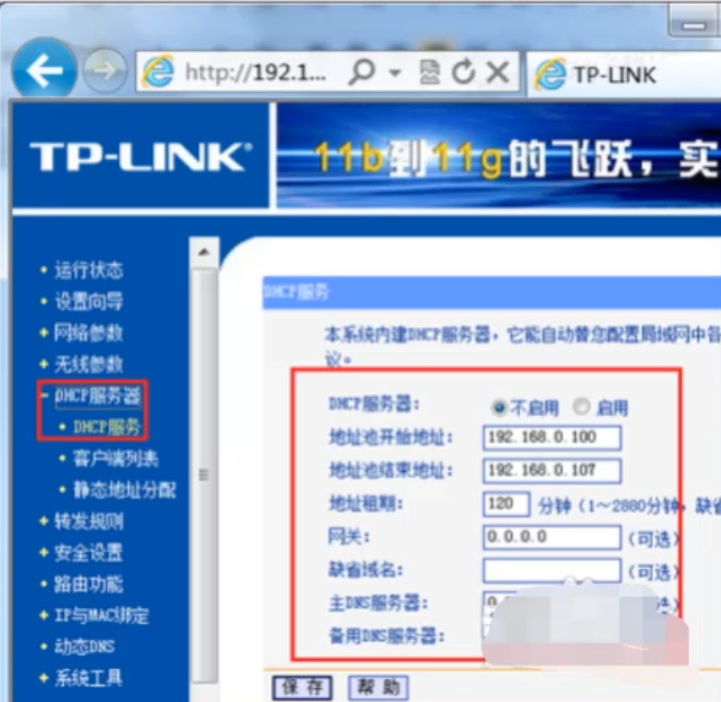
5、手动重启路由器。
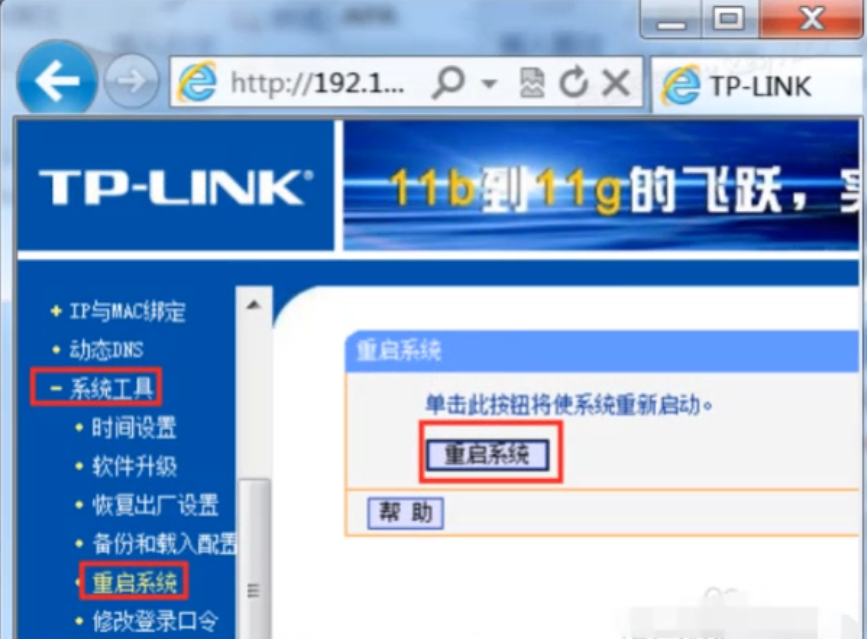
6、然后,再用网线连接这台和另一台路由器的LAN口即可。

以上就是两个路由器连接后设置上网的方法了。






 粤公网安备 44130202001059号
粤公网安备 44130202001059号